win7系统麦克风没声音的解决办法。如何处理win7系统麦克风没声音?
发布时间:2017-07-04 14:07:02 浏览数:
今天给大家带来win7系统麦克风没声音的解决办法。如何处理win7系统麦克风没声音?,让您轻松解决问题。
在Win7系统连接麦克风后,有用户反馈,麦克风已可正常工作了,但却听不到麦克风的声音,这是怎么回事呢?其实在默认情况下,系统是没有侦听麦克风发出的声音,现小编给大家介绍技术员联盟Win7麦克风沒声音的解决办法。1.点击“开始”-“控制面板”-“声音”, 打开声音窗口。
2.在声音窗口中切换到“录制”选项卡,右键“麦克风”选择【属性】在弹出的麦克风属性窗口中切换到“侦听”选项卡,勾选“侦听此设备”,就可以了,如果还是没有听到,切换一下“通过此设备播放”里的声音输出设备就OK了。
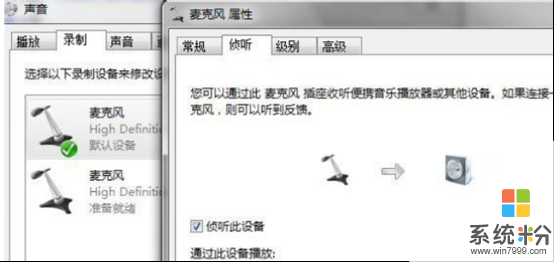
技术员联盟win7 64位纯净版 技术员联盟Ghost_Win7_Sp1_64位稳定纯净版 技术员联盟64位纯净版系统下载技术员联盟WIN7 SP1 X64纯净版V2015.08_WIN7 64位最新系统下载
技术员联盟win7 32位纯净版 技术员联盟ghost_win7_sp1_x86正式纯净版(32位)win7_32位纯净版技术员联盟ghost_win7_sp1_x86免激活纯净版(32位)免激活纯净版系统 技术员联盟xp纯净版 技术员Ghost_Xp_Sp3 纯净版 V3.1 技术员XP系统下载技术员 Ghost_Xp_Sp3 纯净版 V3.1 技术员XP纯净版下载 ------分隔线------ 上一篇:win7系统用虚拟光驱 虚拟光驱在新萝卜家园win7系统中应用事项 下一篇:win7系统怎么设置网络共享 电脑公司win7设置网络共享文件夹的步骤
以上就是win7系统麦克风没声音的解决办法。如何处理win7系统麦克风没声音?教程,希望本文中能帮您解决问题。